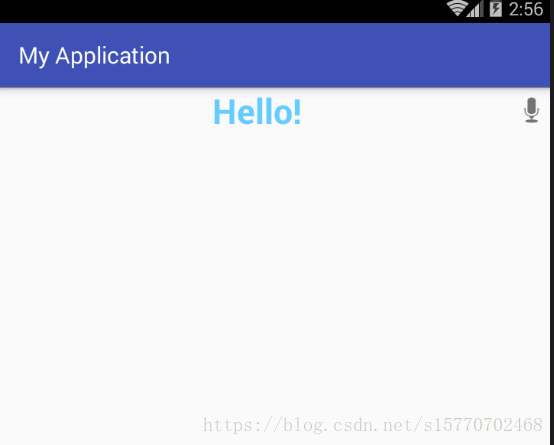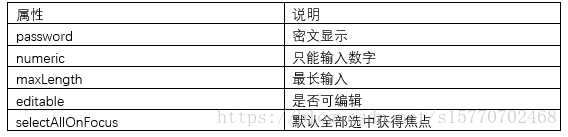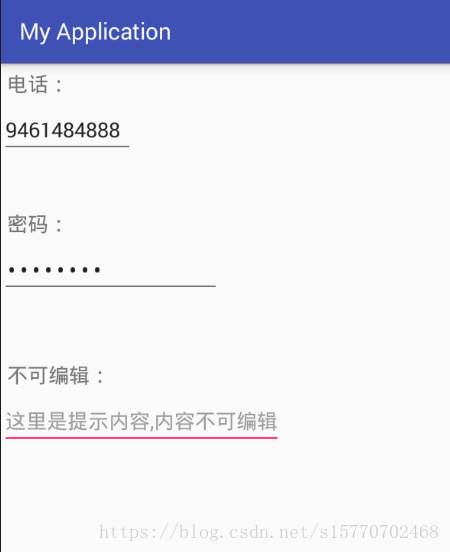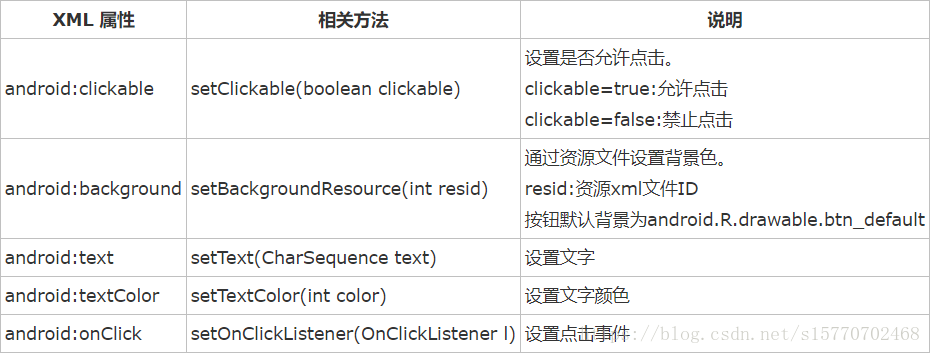TextView:显示文本控件,可以向用户展示文本信息,常用属性及方法如图:
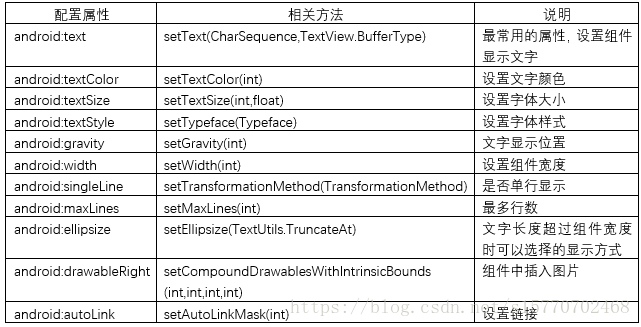
将一部分属性展示其效果:
<?xml version="1.0" encoding="utf-8"?>
<LinearLayout xmlns:android="http://schemas.android.com/apk/res/android"
xmlns:app="http://schemas.android.com/apk/res-auto"
xmlns:tools="http://schemas.android.com/tools"
android:layout_width="match_parent"
android:layout_height="match_parent"
android:orientation= "horizontal"
tools:context="com.example.a13756.myapplication.MainActivity">
<TextView
android:layout_width="match_parent"
android:layout_height="wrap_content"
android:text="Hello!"
android:textColor="#6cf"
android:textSize="30sp"
android:gravity="center"
android:textStyle="bold"
android:drawableRight="@android:drawable/ic_btn_speak_now"
android:id="@+id/textView" />
</LinearLayout>效果如下:
EditText:继承自TextView,用户输入框,常用属性及方法如下图:
将一部分属性展示其效果:
<?xml version="1.0" encoding="utf-8"?>
<LinearLayout xmlns:android="http://schemas.android.com/apk/res/android"
xmlns:app="http://schemas.android.com/apk/res-auto"
xmlns:tools="http://schemas.android.com/tools"
android:layout_width="match_parent"
android:layout_height="match_parent"
android:orientation= "vertical"
tools:context="com.example.a13756.myapplication.MainActivity">
<TextView
android:id="@+id/tv_num"
android:layout_width="wrap_content"
android:layout_height="wrap_content"
android:padding="5dp"
android:text="电话:"
android:textSize="18sp" />
<EditText
android:id="@+id/et_num"
android:layout_width="wrap_content"
android:layout_height="wrap_content"
android:inputType="phone"
android:hint="只能输入整数"
android:selectAllOnFocus="true" />
<TextView
android:id="@+id/textView"
android:layout_width="wrap_content"
android:layout_height="wrap_content"
android:layout_marginTop="41dp"
android:padding="5dp"
android:text="密码:"
android:textSize="18sp" />
<EditText
android:id="@+id/editText"
android:layout_width="wrap_content"
android:layout_height="wrap_content"
android:hint="密文显示输入,最长8位"
android:maxLength="8"
android:inputType="numberPassword" />
<TextView
android:id="@+id/textView2"
android:layout_width="wrap_content"
android:layout_height="wrap_content"
android:layout_marginTop="51dp"
android:padding="5dp"
android:text="不可编辑:"
android:textSize="18sp" />
<EditText
android:id="@+id/editText2"
android:layout_width="wrap_content"
android:layout_height="wrap_content"
android:editable="false"
android:hint="这里是提示内容,内容不可编辑" />
</LinearLayout>效果图如下:
Button:按钮控件,常用属性及方法如下图:
将一部分属性展示其效果:
<?xml version="1.0" encoding="utf-8"?>
<LinearLayout xmlns:android="http://schemas.android.com/apk/res/android"
xmlns:app="http://schemas.android.com/apk/res-auto"
xmlns:tools="http://schemas.android.com/tools"
android:layout_width="match_parent"
android:layout_height="match_parent"
android:orientation= "vertical"
tools:context="com.example.a13756.myapplication.MainActivity">
<Button
android:id="@+id/btn_click_one"
android:layout_width="wrap_content"
android:layout_height="wrap_content"
android:text="Button1点击事件写法" />
<Button
android:id="@+id/btn_click_two"
android:layout_width="wrap_content"
android:layout_height="wrap_content"
android:onClick="click"
android:text="Button2点击事件写法" />
<Button
android:layout_width="wrap_content"
android:layout_height="wrap_content"
android:layout_marginTop="10dp"
android:background="#ff00ff"
android:padding="10dp"
android:text="Button设置背景图片" />
<Button
android:layout_width="wrap_content"
android:layout_height="wrap_content"
android:layout_marginTop="10dp"
android:padding="10dp"
android:background="#0066aa"
android:text="Button设置背景颜色" />
</LinearLayout>效果如下:
button1点击事件:
给button1指定了android:id=”@+id/btn_one”,在MainActivity.xml根据id进行查找并且绑定点击事件。
findViewById(R.id.btn_one).setOnClickListener(onClickListener);button2点击事件:
2.给xml中给button增加了android:onClick=”click”属性,然后在该布局文件对应的Acitivity中实现该方法。需要注意的是这个方法必须符合三个条件:
1:方法的修饰符是 public
2:返回值是 void 类型
3:只有一个参数View,这个View就是被点击的这个控件
public void click(View v){
switch (v.getId()){
case R.id.btn_click_two:
Toast.makeText(MainActivity.this,"Button2点击事件",Toast.LENGTH_LONG).show();
break;
}
}